백분율로 Excel에서 가중 평균을 계산하는 방법
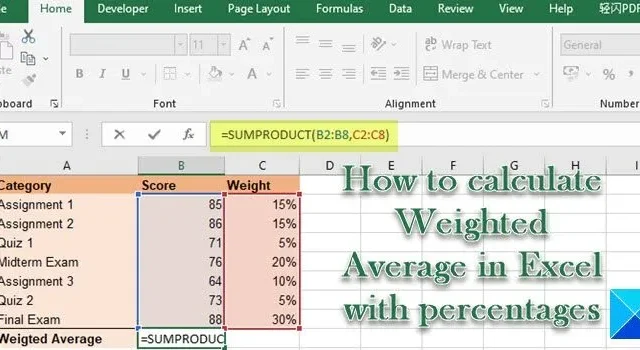
이 게시물은 백분율을 사용하여 Excel에서 가중 평균을 계산하는 방법을 설명합니다 . 값의 합을 값의 수로 나누는 표준 산술 평균에서 각 데이터 값은 동일하게 취급되거나 동일한 중요도 또는 가중치를 지닙니다. 그러나 가중 평균에서는 특정 값이 다른 값보다 더 중요합니다. 따라서 상대적 중요성을 나타내기 위해 각 값에 ‘가중치’가 할당됩니다. 가중치가 높은 데이터 값은 가중치가 낮은 값보다 최종 평균에 더 큰 영향을 미칩니다.
‘가중치’는 백분율 또는 양적 데이터(예: 1에서 10까지의 비율)로 표현할 수 있습니다. 이 문서에서는 백분율을 사용하여 가중 평균을 계산하고 표시하는 방법에 중점을 둡니다 .
백분율로 Excel에서 가중 평균을 계산하는 방법
Excel에서 백분율로 가중 평균을 계산하는 방법에는 SUM 함수를 사용하는 방법과 SUMPRODUCT 함수를 사용하는 방법이 있습니다 . 이 두 가지 방법을 자세히 살펴보겠습니다.
1] SUM 함수를 사용하여 Excel에서 가중 평균 계산
SUM 함수는 Excel에서 두 값을 더하는 데 사용됩니다. SUM 함수의 구문은 다음과 같습니다.
SUM(number1,[number2],...)
어디,
- number1은 추가할 첫 번째 숫자입니다.
- [숫자2]는 추가할 두 번째 숫자입니다([숫자255]까지). 숫자는 숫자 값, 셀 참조 또는 셀 배열일 수 있습니다.
이제 본론으로 돌아와서 채점 시스템(아래 이미지 참조)의 샘플 데이터 세트가 있다고 가정해 보겠습니다. 여기에서 특정 가중치가 과제, 퀴즈 및 시험에 할당되어 최종 점수를 계산합니다. 학생.
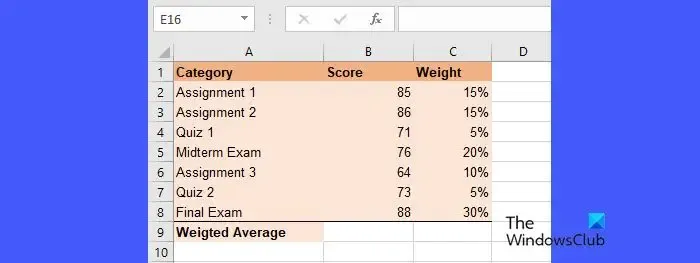
이러한 가중치의 합은 최대 100%가 되거나 반드시 합이 100%가 되지는 않을 수 있습니다. 두 시나리오 모두에서 SUM 함수를 사용하여 가중 평균을 계산하는 방법을 살펴보겠습니다 .
A] 가중치 합이 100%일 때 가중평균 계산
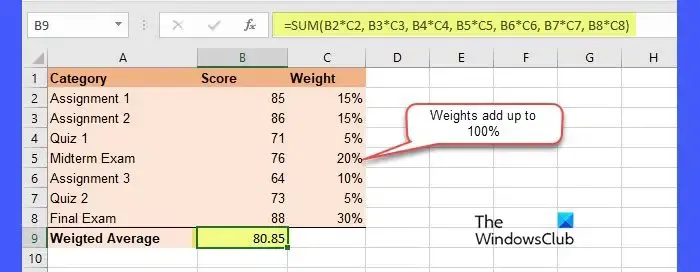
위의 이미지는 가중치의 합이 100%가 되는 데이터 세트를 보여줍니다. Excel에서 이 데이터 세트의 가중 평균을 계산하려면 다음 단계를 따르십시오.
- 셀 B9(가중 평균을 표시해야 하는 위치)에 커서를 놓습니다.
- 상단 수식 입력줄에 다음 함수를 작성합니다.
=SUM(B2*C2, B3*C3, B4*C4, B5*C5, B6*C6, B7*C7, B8*C8) - Enter 키를 누릅니다 .
B] 가중치의 합이 100%가 되지 않을 때 가중 평균 계산
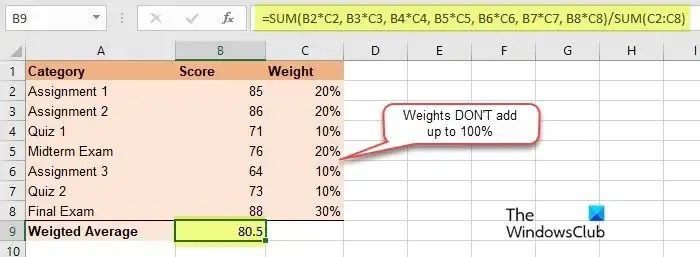
가중치의 합이 100%가 되지 않는 가중 평균을 계산하려면 먼저 각 데이터 값에 자체 가중치를 곱한 다음 이 가중치의 합을 가중치의 합으로 나눕니다 . Excel에서 수행하는 방법은 다음과 같습니다.
- 셀 B9에 커서를 놓습니다.
- 수식 입력줄에 다음 함수를 작성합니다.
=SUM(B2*C2, B3*C3, B4*C4, B5*C5, B6*C6, B7*C7, B8*C8)/SUM (C2:C8) - Enter 키를 누릅니다 .
보시다시피 가중 평균은 사례 A와 정확히 동일합니다.
SUM 함수를 사용하여 가중 평균을 계산하면 데이터 세트에 몇 개의 값만 있을 때 유용합니다. 그러나 데이터 세트가 많은 수의 값(및 해당 가중치)으로 구성된 경우 각 값에 가중치를 곱하기 위해 수식에서 여러 셀 참조를 제공해야 하므로 SUM 함수를 사용하는 것이 불편합니다. 여기서 SUMPRODUCT 함수가 사용됩니다. SUMPRODUCT 함수를 사용하여 ‘values’ 배열과 ‘weights’ 배열을 인수로 제공하여 곱셈을 자동화할 수 있습니다. 방법을 살펴보겠습니다.
2] SUMPRODUCT 함수를 사용하여 Excel에서 가중 평균 계산
SUMPRODUCT 함수는 2개 이상의 배열에 해당하는 요소의 곱 합계를 반환합니다. SUMPRODUCT의 구문은 다음과 같습니다.
=SUMPRODUCT(array1, [array2], [array3],. ..)
어디,
- array1은 값의 첫 번째 배열입니다.
- [배열2]는 값의 두 번째 배열입니다([배열 255]까지).
이제 등급 시스템의 동일한 예에서 SUMPRODUCT 함수를 사용하여 다음과 같이 가중 평균을 계산할 수 있습니다.
A] 가중치 합이 100%일 때 가중평균 계산
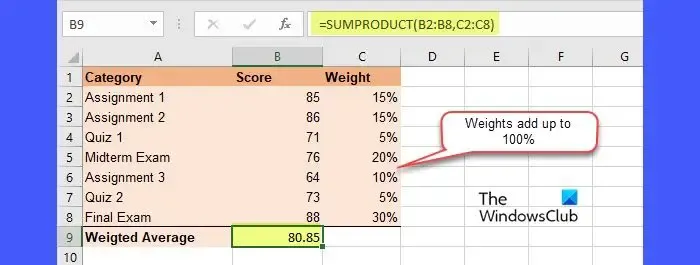
- 셀 B9에 커서를 놓습니다.
- 수식 입력줄에 다음 함수를 작성합니다.
=SUMPRODUCT(B2:B8,C2:C8) - Enter 키를 누릅니다 .
이제 SUMPRODUCT 함수는 첫 번째 배열의 첫 번째 요소에 두 번째 배열의 첫 번째 요소를 곱합니다. 그런 다음 첫 번째 배열의 두 번째 요소에 두 번째 배열의 두 번째 요소를 곱합니다. 2개의 배열에서 해당하는 모든 요소를 곱한 후 함수는 제품을 함께 추가하여 원하는 평균을 얻습니다.
B] 가중치의 합이 100%가 되지 않을 때 가중 평균 계산
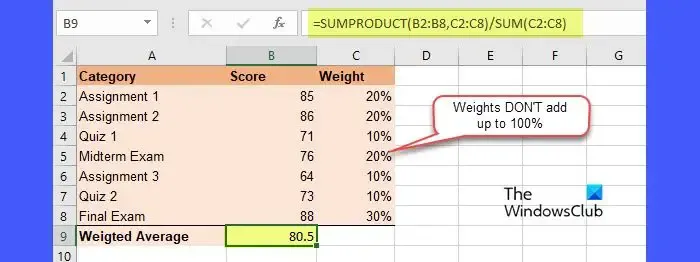
다시 SUMPRODUCT 함수의 경우 가중치의 합이 100%가 되지 않으면 결과 값을 가중치의 합으로 나누어 가중 평균을 구해야 합니다. Excel에서 수행하는 방법은 다음과 같습니다.
- 셀 B9에 커서를 놓습니다.
- 수식 입력줄에 다음 함수를 작성합니다.
=SUMPRODUCT(B2:B8,C2:C8)/SUM(C2:C8) - Enter 키를 누릅니다 .
이제 이미지에서 볼 수 있듯이 평균은 80.85이며 이는 올바른 결과입니다.
이것은 백분율로 Excel에서 가중 평균을 계산하는 방법에 관한 것입니다. 도움이 되었기를 바랍니다.
100%에 대한 가중 평균은 어떻게 계산합니까?
가중치의 합이 100%인 가중 평균을 계산하려면 각 값에 해당 가중치를 곱한 다음 결과 값을 모두 더해야 합니다. 예를 들어 데이터 집합 a1(w1), a2(w2), a3(w3)의 경우 가중 평균은 (a1*w1)+(a2*w2)+(a3*w3)으로 계산됩니다. Excel에서 SUMPRODUCT 함수를 사용하여 가중 평균을 계산할 수 있습니다.
가중치 백분율이란 무엇입니까?
가중치 백분율은 주어진 데이터 세트의 다른 값과 비교하여 값의 중요도(높음 또는 낮음)를 결정하는 백분율로 표현된 ‘가중치’입니다. 이러한 가중치에는 물리적 단위가 없지만 백분율과 별도로 소수 또는 정수로 표현할 수 있습니다.


답글 남기기